Win7系统Bitlocker驱动器加密服务如何开启?最近有很多的人都在寻找这个问题的答案,这个功能可以很好的保护用户的隐私信息,但是会开启的人却不多,那么本期教程就来分享Bitlocker驱动器加密服务开启的操作步骤,一起来了解看看吧。
Win7Bitlocker驱动器加密服务启动教程
1、首先打开“控制面板”。没在桌面上找到的,可以点击右下角开始菜单在里面找到控制面板。
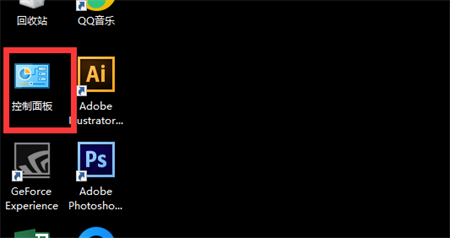
2、在控制面板中将右上角的“查看方式”更改为“小图标”。

3、找到并打开“管理工具”。
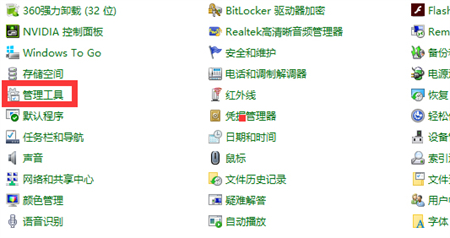
4、在其中找到“服务”,双击打开。
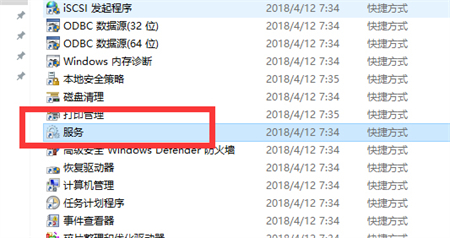
5、找到“BitLocker Drive Encryption Service”服务,右键点击,选择“启动”。
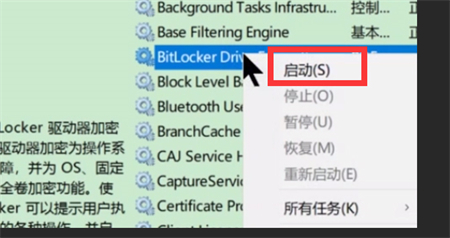
如何开启win7系统BitLocker驱动器加密
Windows BitLocker驱动器加密通过加密Windows操作系统卷上存储的所有数据可以更好地保护计算机中的数据。BitLocker使用TPM帮助保护Windows操作系统和用户数据,并帮助确保计算机即使在无人参与、丢失或被盗的情况下也不会被篡改。 BitLocker还可以在没有TPM的情况下使用。若要在计算机上使用BitLocker而不使用TPM,则必须通过使用组策略更改BitLocker安装向导的默认行为,或通过使用脚本配置BitLocker。使用BitLocker而不使用TPM时,所需加密密钥存储在USB闪存驱动器中,必须提供该驱动器才能解锁存储在卷上的数据。
1、点击“开始”,选择“控制面板”。
2、在控制面板界面中,选择“系统和安全”。
3、在系统和安全界面中,选择“BitLocker驱动器加密”。
4、在BitLocker驱动器加密界面中,选择一个要加密的硬盘驱动器,点击“启动BitLocker”。
5、在“选择希望解锁此驱动器的方式”界面中,点击“使用密码解锁驱动器”,在下面输入密码。
6、加密过程。(请在删除驱动器之前暂停加密,否则会损坏驱动器上的文件)
PS:加密过程花费的时间较长,要是嫌时间太长的话,建议不要使用这个办法。
如何开启bitlocker加密?
在Windows搜寻栏输入[管理 BitLocker]①,然后点选[打开]②。
在您想要设定BitLocker加密的驱动器点击[启用 BitLocker]③。(以下我们以驱动器D为例)
勾选[使用密码解锁驱动器]并输入您想要使用的密码④,然后点选[下一步]⑤。如果您有智能卡的话也可以选择使用智能卡来解除驱动器。
选择储存恢复密钥的方式⑥,然后点选[下一步]⑦。
恢复密钥是一个唯一的48位数字密码,当您忘记所设定的密码时,可以透过修复密钥来存取驱动器。或是当Windows侦测到可能是未经授权并尝试存取数据的不安全状况时,就会要求BitLocker恢复密钥。
依据您的需求选择要加密的驱动器大小⑧,然后点选[下一步]⑨。
选择您要使用的加密模式⑩,然后点选[下一步]⑪。
确认您所选择的加密设定是否正确,点选[开始加密]⑫将会执行加密驱动器。
加密完成,点选[关闭]⑬。
您可以发现该驱动器多了一个锁头的图标,表示此驱动器受BitLocker加密。(下图为目前驱动器为解锁状态)
**小提醒: 若您的驱动器为解锁状态,当电脑重新启动后,将会再次自动锁定驱动器。**
相关推荐:
五菱汽车混动技术公布:全球首创单档电磁式 DHT,综合效率达 98%
韵达股份:6 月快递服务单票收入 2.57 元,同比增长 27.23%
声明:《win7系统Bitlocker驱动器加密服务如何开启?》一文由排行榜大全(佚名 )网友供稿,版权归原作者本人所有,转载请注明出处。如果您对文章有异议,可在反馈入口提交处理!
